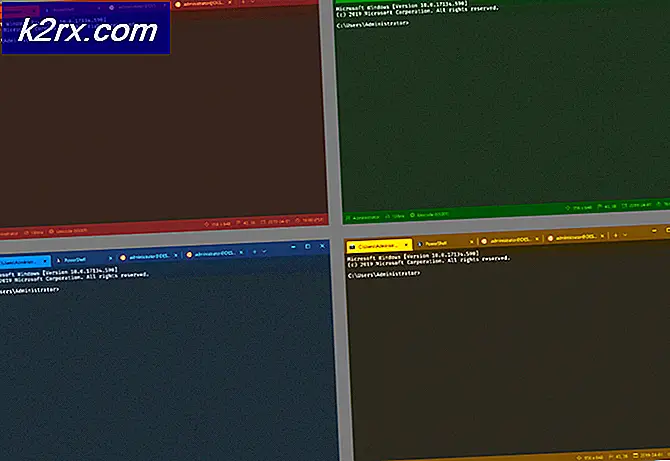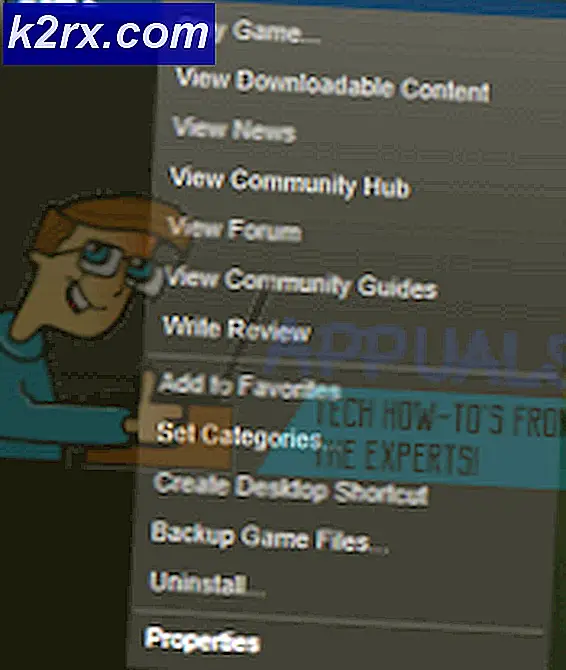Hur låser du upp och rotar Samsung Galaxy A51
Enligt marknadsanalys är Samsung Galaxy A51 en av de bästsäljande Android-telefonerna för mellanklass för första kvartalet 2020. Den levereras med en 6,5-tums AMOLED-skärm, Exynos 9611 (10nm) chipset med Mali-G72 MP3 GPU och 4 GB / 6 GB / 8 GB RAM-varianter.
A51 har inte fått mycket kärlek från mod-communityn, eftersom Galaxy A71 bara är lite dyrare men har mycket bättre specifikationer. Så det finns för närvarande ingen TWRP tillgänglig för A51, officiell eller inofficiell. Det finns fortfarande ett sätt att låsa upp och rota Galaxy A51, men det är extremt knepigt och kräver mycket tålamod.
Du behöver både Windows och Linux, men du mår bra med att använda en startbar Linux USB som Kalix Live. Detta beror på att du måste skapa en helt ny firmware.img-fil med Linux-terminalen under den här guiden. Alternativt kan du använda Linux Bash System för Windows.
Vi kan bara rekommendera att gå vidare till personer som antingen är bekanta med Linux eller har mycket tid och tålamod på sina händer och vill desperat rota Samsung Galaxy A51.
Krav:
- Windows PC och startbart Linux OS, eller Windows med Linux Bash System
- Frija eller SamFirm för nedladdning av Galaxy A51 officiell firmware
- GSI Android 10 A / B Gapps arm64v8
- LZ4 utsug
- Simg2img
- LPunpack-verktyg
- Odin
- 7zip
- Tillåtande kärna
Lås upp Galaxy A51 bootloader
- Gå till Inställningar> Om telefonen> tryck på Build Number 7 gånger för att låsa upp utvecklarläget.
- Gå till utvecklaralternativ> aktivera OEM-upplåsning.
- Stäng av Galaxy A51 och håll sedan ned båda volymknapparna medan du ansluter telefonen till din dator via USB.
- Telefonen startar i nedladdningsläge. Håll volym upp-knappen för att låsa upp startladdaren.
Din Galaxy A51 utför en fabriksåterställning och startar om till Android-installationsguiden.
Förbereder .img-filerna i Windows
- Ladda ner den officiella Samsung-firmware för din exakta Galaxy A51-modell och regional firmware-variant.
- Extrahera filen med namnet AP_file.tar.md5 från filen firmware.zip.
- Med hjälp av 7zip extraherar du filen super.img.lz4 från filen AP_file.tar.md5.
- Lägg super.img.iz4-filen i LZ4-mappen och starta en CMD-fråga och skriv:
lz4.exe -d super.img.lz4 superLZ4.img
- Placera nu superLZ4.img-filen i Simg2img-mappen och skriv CMD:
simg2img.exe -i superLZ4.img -o superSIMG.img
Skapa en flashbar .img-fil i Linux
Vi varnade dig för att den här guiden kräver en Linux-terminal (eller Linux Bash System för Windows). Få en gryta med kokande kaffe.
Ta tag i superSIMG.img-filen från din Windows-partition och placera den i mappen otatools / bin.
Extrahera .img-filen med Linux-terminalen med det här kommandot:
./lpunpack --slot = 0 superSIMG.img
Placera nu GSI Android 10 A / B Gapps arm64v8-filen i samma Linux-mapp som där du precis extraherade superSIMG.img och byt namn på GSI-filen till system.img. Din mapp ska innehålla odm.img, system.img, vendor.img och product.img.
Nu måste vi utföra ett extremt kritiskt och känsligt steg, där vi kombinerar alla dessa filer i en enda super.img-fil. Läs detta avsnitt noga innan du fortsätter.
I följande Linux-kommando finns det några mycket viktiga nummer du behöver ändra. De hänvisar till storlekarna (i byte) för de 3 .img-filerna du extraherade (odm, leverantör och produkt), plus system.img som du laddade ner / döpte om. Du måste uppdatera koden med de faktiska storleken i byte för dina filer.
- system: läsbart: 1577095168: main (storlek på osparat system.img i byte)
- leverantör: läsbart: 342155264: main (storlek på vendor.img i byte)
- odm: läsbart: 643456: main (storlek odm.img i byte)
- grupp huvud: 4293513600 (huvuddelstorlek 1577095168 + 342155264 + 643456 = 2776752512)
- Storleken på grupphuvudet är summan av de 4 .img-filerna, beräkna därefter!
Nu är det Linux-kommandot du behöver använda, efter att du har gjort nödvändiga justeringar:
./lpmake --metadata-storlek 65536 - super-name super --metadata-slots 2 --enhet super: 4294967296 - grupp main: 4293513600 - partition system: readonly: 1577095168: main --image system =. / system.img - partition leverantör: readonly: 342155264: main --image vendor =. / vendor.img --partition odm: readonly: 643456: main --image odm =. / odm.img - sparse --output. /super.img
Detta ska nu skapa en helt ny fil med namnet super.img, placera den på din Windows-partition.
Blinkar super.img i Windows
- Använd 7zip för att skapa en .tar-fil och placera super.img som vi skapade i Linux inuti den.
- Öppna Odin, avmarkera Auto Reboot och lägg till .tar-filen på fliken AP.
- Starta din Galaxy A51 i nedladdningsläge och klicka på Start i Odin.
- Starta inte om din Galaxy A51 efter att .tar-filen har blinkat. Lägg (NoForcedEnforce) .tar-filen på fliken AP och blinka den också.
- Starta om din Galaxy A51 till den ursprungliga återställningen och gör en fabriksåterställning.
När du är tillbaka i Android-systemet installerar du en terminalemulator-app och kör dessa kommandon:
su setenforce 0 getenforce (det ska visa tillstånd)